如何查看笔记本电脑型号
如何查看笔记本电脑型号
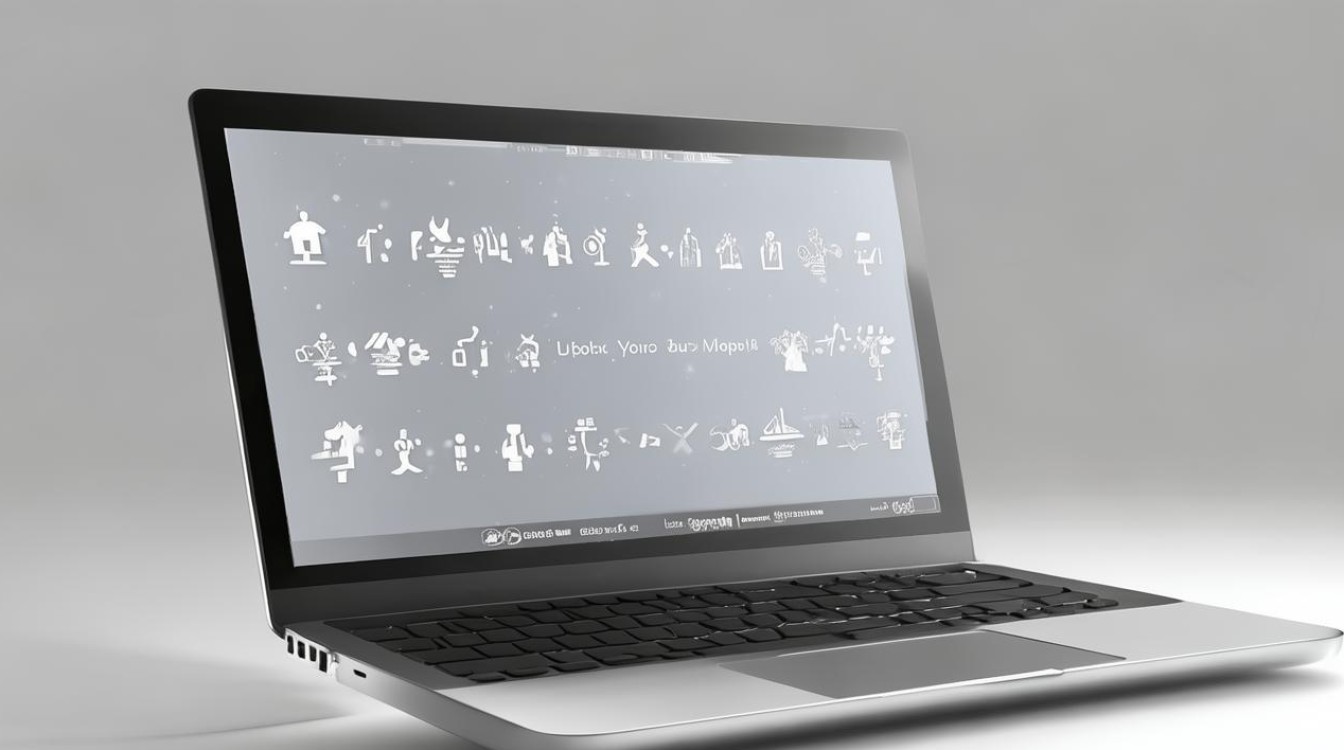
通过系统设置查看
Windows系统
- 方法一:在桌面上按下“Win + I”键,打开“Windows设置”页面,点击“系统”选项,在左侧点击“,在右侧可以看到“设备规格”或“设备信息”中显示电脑的型号。
- 方法二:同时按下“Win + R”键,输入“msinfo32”并回车,打开“系统信息”窗口,在“系统摘要”的“型号”一栏可查看具体型号。
Mac系统
点击屏幕左上角的苹果图标,选择“关于本机”,在概览界面中可以查看电脑型号、处理器、内存等详细信息。
使用运行命令查看
Windows系统
- dxdiag命令:同时按下“Win + R”键,输入“dxdiag”并回车,打开DirectX诊断工具,在“系统”选项卡的“系统信息”部分,可查看电脑型号。
- wmic csproduct get name命令:按下“Win + R”键,输入“CMD”并回车,打开命令提示符窗口,输入“wmic csproduct get name”,按回车键后,会显示计算机的型号。
- systeminfo命令:在命令提示符窗口中输入“systeminfo”并回车,系统会显示一系列信息,其中包含电脑的型号。
查看机身标签
如果是原装机身的笔记本电脑,一般会在机身的背面、侧面或底部标有具体的型号信息,常见的位置包括电池仓内、电脑底部的角落等。
借助第三方软件查看
可以下载安装一些硬件检测工具,如鲁大师、驱动精灵等,安装完成后,打开软件,在相应的硬件信息界面中可以找到笔记本电脑的型号。
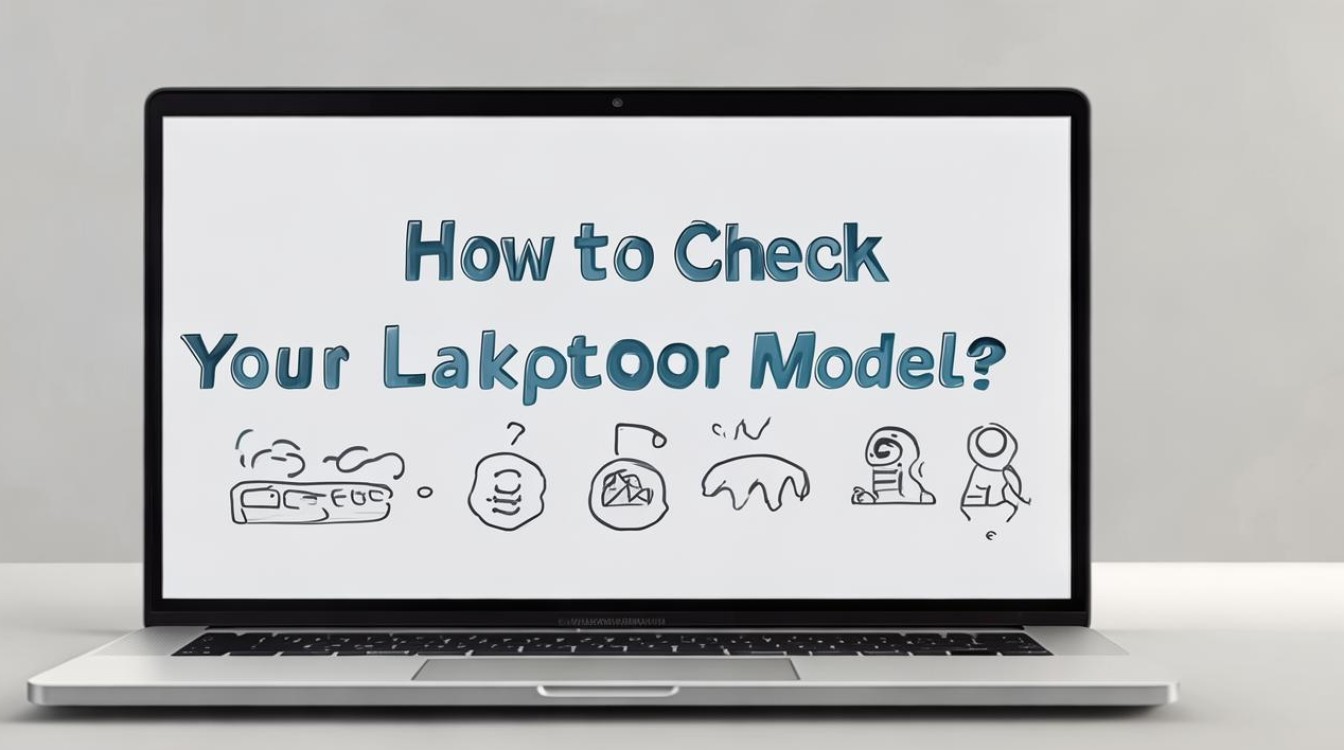
查看用户手册或包装盒
在购买笔记本电脑时,通常会有用户手册和包装盒,用户可以在用户手册中查找设备的详细信息,包括型号,包装盒上一般也会标明笔记本电脑的型号。
相关问题与解答
问题1:如果通过以上方法都查不到笔记本电脑型号怎么办?
解答:如果通过上述常规方法都无法查到笔记本电脑型号,可以尝试以下方法,一是查找笔记本电脑制造商的官方网站,在其支持或服务板块中,可能会有根据电脑的一些其他信息(如序列号等)查询型号的功能;二是联系笔记本电脑制造商的客服,向他们提供电脑的相关信息,询问如何获取准确的型号。
问题2:查看笔记本电脑型号有什么作用?
解答:查看笔记本电脑型号的作用有很多,在购买配件时,需要知道准确的型号才能确保配件与电脑兼容,例如内存条、硬盘、显卡等,在安装驱动程序时,不同型号的笔记本电脑可能需要不同的驱动程序,了解型号有助于找到正确的驱动,在了解电脑的性能、配置以及进行售后维修、升级等操作时,知道
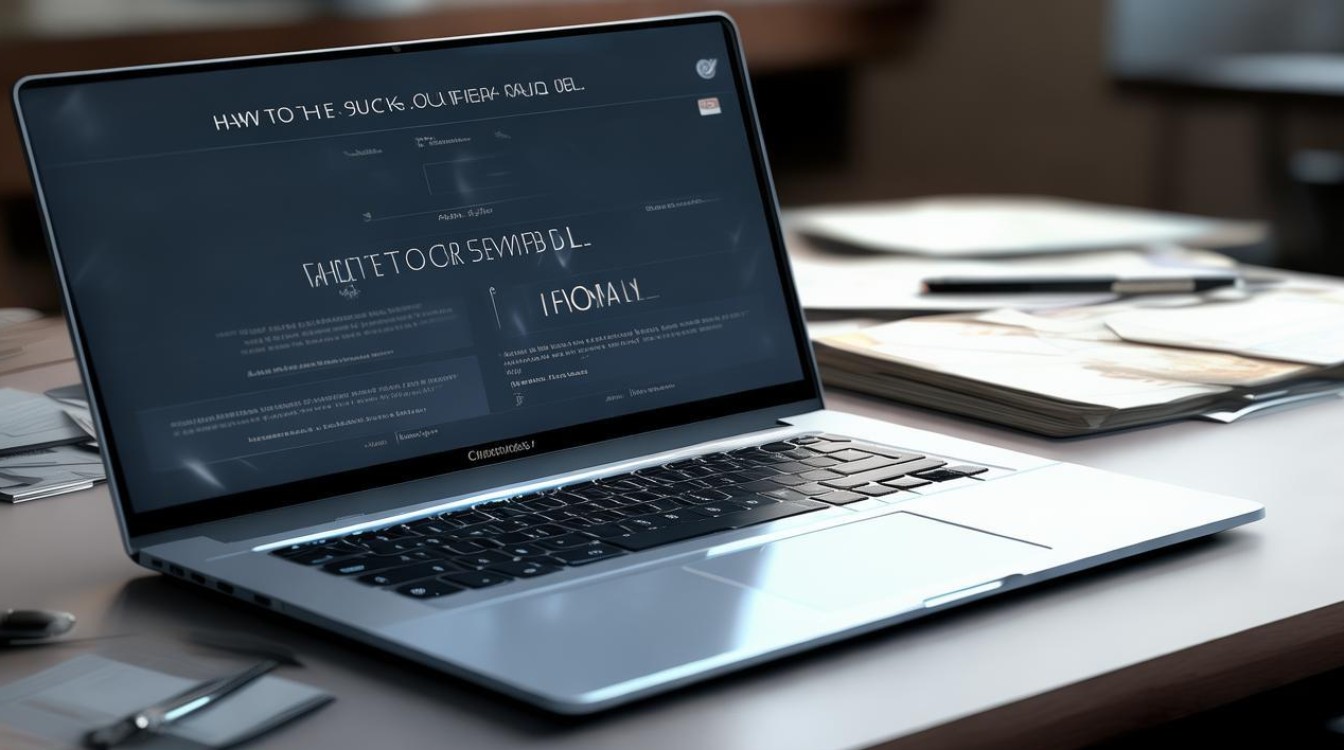
版权声明:本文由环云手机汇 - 聚焦全球新机与行业动态!发布,如需转载请注明出处。












 冀ICP备2021017634号-5
冀ICP备2021017634号-5
 冀公网安备13062802000102号
冀公网安备13062802000102号